

Apps op iOS worden grotendeels naadloos bijgewerkt. U kunt instellen dat apps automatisch worden bijgewerkt of dat u ze handmatig kunt bijwerken. De keuze is aan jou. U kunt ook voorkomen dat apps bijwerken via uw gegevensabonnement. Natuurlijk, terwijl app-updates zonder problemen doorgaan in de meeste gevallen, kunnen ze vastlopen. Een app-update kan vastlopen vanwege een heleboel redenen, waarover de App Store niets zegt. Er staat simpelweg dat een app niet kan worden bijgewerkt en het is aan jou om een ​​vastzittende app-update op je apparaat te repareren. Hier zijn een paar dingen die u kunt proberen.
Wanneer een app-update vastloopt, voert het pictogram een ​​van de drie statussen in. Het pictogram toont u de voortgang van de update, d.w.z. het pictogram wordt grijs en er verschijnt een voortgangsrondje en wordt niet voltooid. De tweede status waarin een app vastloopt, is de status 'Bezig met laden' of 'Wachten'. De app van de derde toestand loopt vast bij 'Installeren'. De volgende oplossingen kunnen alle drie de statussen van een vastgelopen app-update oplossen.
Controleer of uw internet correct werkt. Als de verbinding herhaaldelijk wordt verbroken, kan het voorkomen dat een app niet wordt bijgewerkt of geĂŻnstalleerd. U zult geen probleem hebben als uw verbinding een of twee keer wordt onderbroken. Als u de verbinding echter te vaak verliest, kan de app-update mislukken. Probeer over te schakelen naar een ander netwerk en de app vervolgens bij te werken.
Als de app store down is of periodiek wordt onderbroken, kan een app-update mislukken. Ga naar de Apple Status-pagina om te controleren of de app store is leeg.
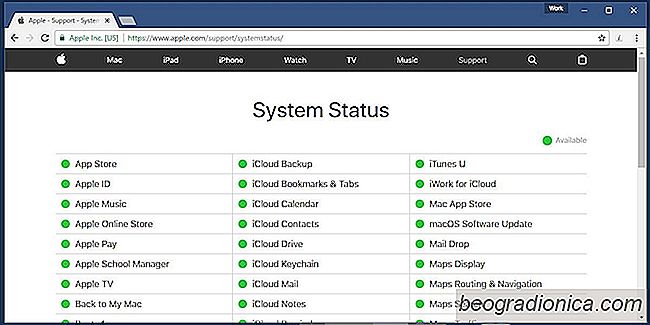
Als beide stappen het probleem niet vastleggen, is dit misschien een toevalstreffer op uw apparaat. Het is niets om je zorgen over te maken.

Verwijder alle tekst, afbeeldingen, video's of spraakberichten vanuit een enkele thread in WhatsApp
Waarmee u tekst, afbeeldingen, video's, GIF's en spraakberichten kunt verzenden. Deze berichten, of u ze nu verstuurt of ontvangt, neemt ruimte in op uw telefoon. U kunt ruimte vrijmaken door de afbeeldingen of berichten te verwijderen die u niet nodig hebt. U kunt ook een hele conversatie-thread verwijderen.

Hoe een QR-code te scannen met Chrome voor iOS
Sinds de dagen van iOS 4, I heb een speciale app voor het scannen van QR-codes op mijn telefoon. Ik gebruik het niet vaak, maar wanneer ik een code moet scannen, is dit de beste beschikbare optie. Er zijn nogal wat QR-codescanning-apps beschikbaar in de App Store, maar er zijn er maar weinig die goed zijn gebouwd.